今回は画像生成AI Stable Diffusionで拡張機能として使用できる、「Better Prompt」について解説します。
「Better Prompt」はプロンプト(呪文)の強力な入力補助機能で、呪文作成の効率化に有効ですので、ぜひ試してみてください。
Better Promptとは
「Better Prompt」とは、呪文(プロンプト)の入力や編集作業を補助してくれる、Stable Diffusionの拡張機能の1つです。
「Better Prompt」を導入することでStable Diffusion Web UIに専用の新しい画面が追加され、呪文(プロンプト)を入力するときに関連する呪文(プロンプト)やフレーズの候補を表示してくれます。
その他にも呪文(プロンプト)を右クリックすることでその呪文(プロンプト)の強調度を変更することができたりと、様々な補助機能があります。
Better Promptの導入方法
ここからは「Better Prompt」の導入方法について解説していきます。
まずStable Diffusion Web UIを起動したら、以下の手順に沿ってインストールします。
- ”Extenisons”タブをクリックする
- ”Install from URL”をクリックする
- ”URL for extension’s git repository”の欄にインストールURL※を入力する
- ”Install”ボタンをクリックする
- ”Installed”タブをクリックする
- ”Better Prompt”がインストールされていることを確認する
- ”Apply and restart UI”ボタンをクリックし、Stable Diffusion Web UIを再起動する
※「Better Prompt」のインストールURLは以下の通りです。
https://github.com/eideehi/sd-webui-better-prompt
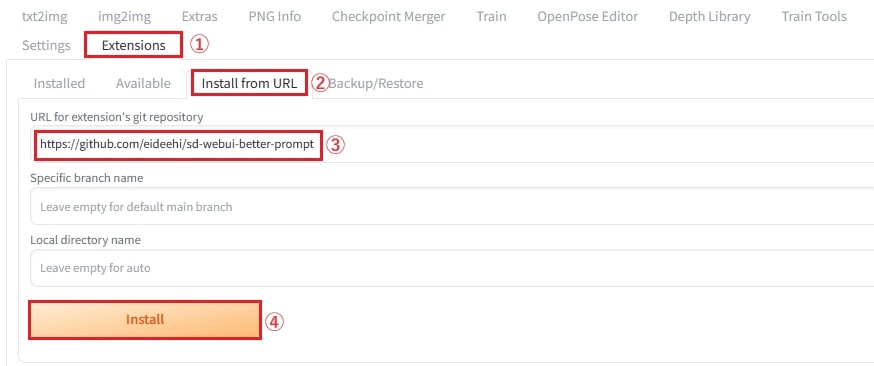
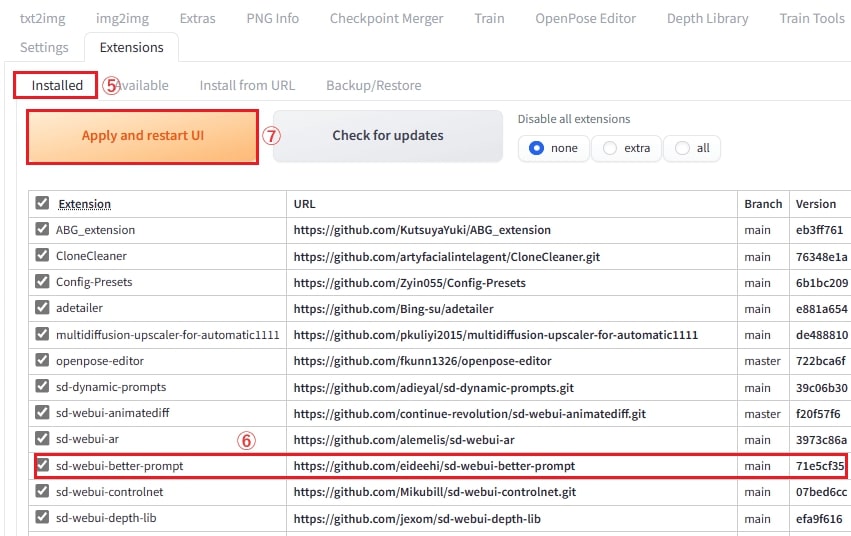
Stable Diffusion Web UIを再起動できたら、以下の画像の赤枠画面項目がきちんと追加されていることを確認しましょう。
画面項目がきちんと追加されていれば、「Better Prompt」は正常にインストールできています。
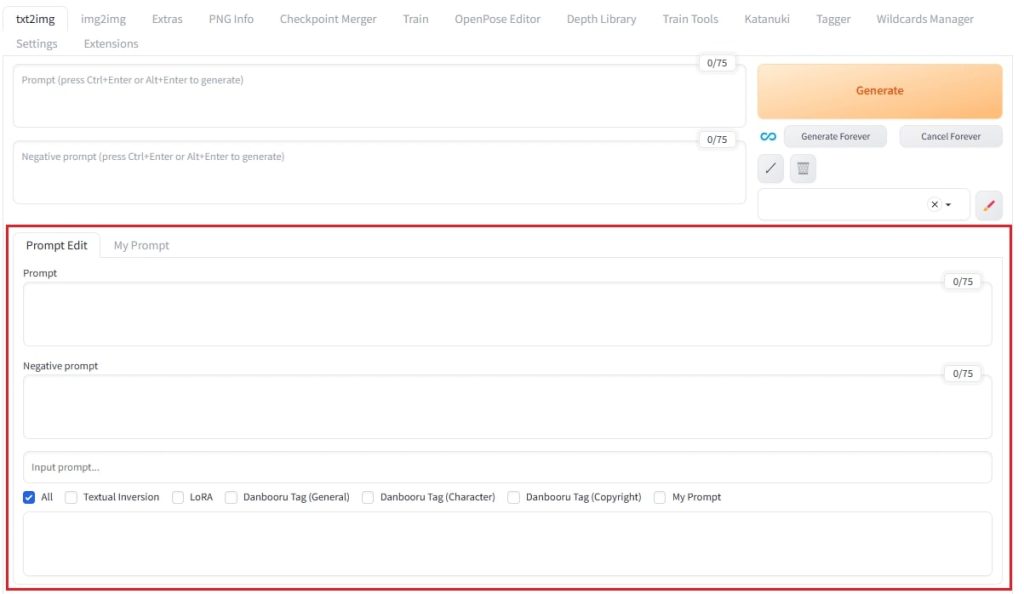
Better Promptの使用方法
それでは「Better Prompt」の使用方法について解説していきます。
”Input prompt”欄に呪文(プロンプト)を入力します。例えば”school”と入力すると、入力欄の下に関連する呪文(プロンプト)やフレーズを提案してくれます。
提案にはStable Diffusion Web UIで導入済みのLoRAやEmbeddingsなども表示されます。
呪文(プロンプト)を入力して”Enterキー”を押すとPrompt欄に、”Shift+Enterキー”を押すとNagative Prompt欄に送ることができます。
提案から選んだ場合は”左クリック”でPrompt欄に、”Shift+左クリック”でNagative Prompt欄に送ることができます。
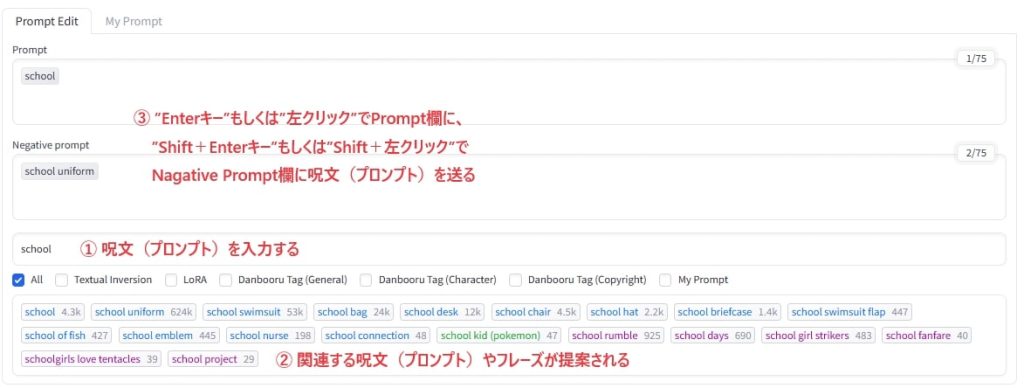
以下の画像の赤枠内にある呪文(プロンプト)はマウスで掴んでドラッグ&ドロップすることで、自由に配置を入れ替えることが可能です。
例えばPrompt欄の一番後ろの”school uniform”を簡単に一番先頭に配置替えすることもできます。
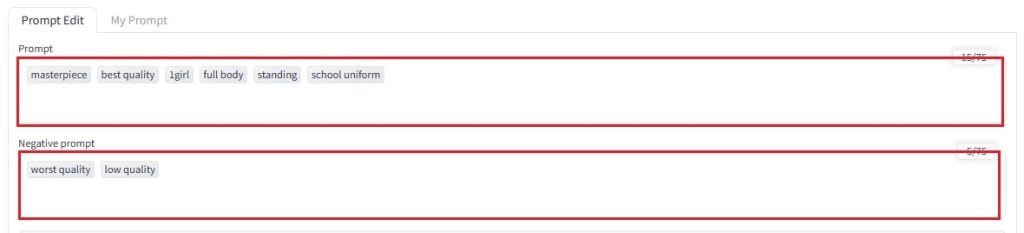
また、各呪文(プロンプト)を右クリックすると、その呪文(プロンプト)の重みを調整することも可能です。
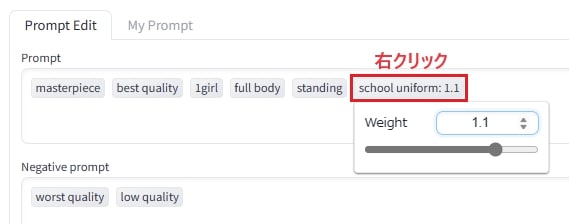
呪文(プロンプト)を削除したいときは、”Shift+左クリック”で削除しましょう。
Better Promptを使用して画像生成した結果
最後に「Better Prompt」を使用して画像を生成してみます。
以下、今回使用した呪文(プロンプト)です。
ポジティブプロンプト
masterpiece, best quality, 1girl, school uniform, school bagネガティブプロンプト
worst quality, low quality, EasyNegative生成した画像は以下です。

「Better Prompt」を利用することで、いつもよりも簡単に呪文(プロンプト)入力や編集をするこができました。
Better Promptの注意点
最後に「Better Prompt」の注意点について紹介します。
1つ目は、類似している拡張機能”Tag Autocomplete”と干渉してしまうことです。”Tag Autocomplete”を有効にしていた場合、「Better Prompt」で呪文(プロンプト)を入力したときの提案候補が表示されてしまい、画面が見づらくなってしまいます。
これを解消するためには、どちらか一方の拡張機能のみを使用することを推奨します。
2つ目は、の形式に対応していないことです。”Tag Autocomplete”はの形式に対応しているのですが「Better Prompt」は対応していないため、は提案時の検索には対応していません。
まとめ
今回は画像生成AI Stable Diffusionで拡張機能として使用できる、「Better Prompt」について解説します。
入力したキーワードに対して、LoRAやEmbeddingsまで含めた候補を提案してくれますので、プロンプト入力の作業が非常に効率よく実行できます。
それでは、また次の記事でお会いしましょう。








